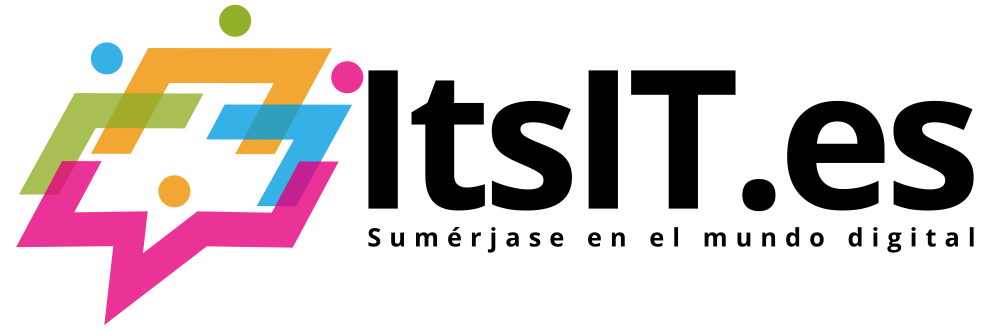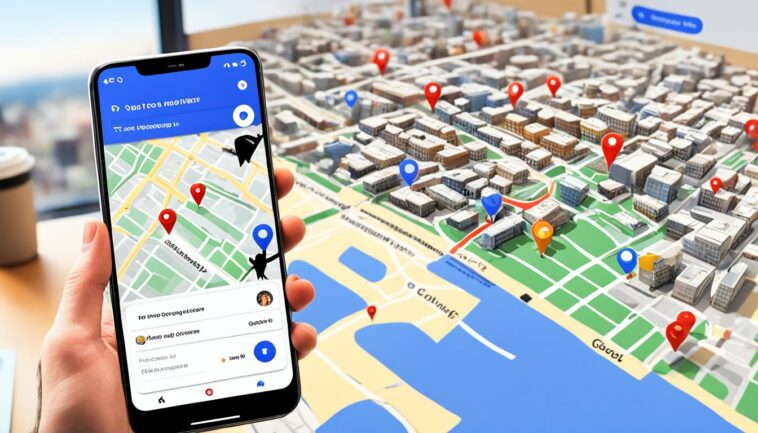Google Maps ya no es solo una aplicación para llegar de un punto A a un punto B. Se ha convertido en una herramienta viva y colaborativa, alimentada por las aportaciones de usuarios que comparten sus experiencias con fotos, reseñas y vídeos. Estas contribuciones no solo ayudan a otros a descubrir nuevos lugares, sino que también aportan visibilidad a los negocios locales y mejoran la calidad de la información del mapa.
Si alguna vez has querido compartir tu opinión sobre un restaurante, un parque encantador o cualquier otro lugar, aprender cómo subir fotos a Google Maps es el primer paso para participar activamente en esta comunidad global.
¿Por qué contribuir en Google Maps?
Tu participación como usuario tiene un impacto directo en cómo otras personas descubren y valoran los lugares que visitas. Las aportaciones ayudan a:
-
Mejorar la precisión de los mapas
-
Aumentar la visibilidad de pequeños comercios
-
Facilitar la elección de lugares mediante reseñas útiles en Google
-
Fomentar la confianza de los nuevos visitantes
Además, si participas de forma regular, puedes unirte al programa Local Guide, que premia con puntos, niveles e incluso invitaciones especiales a los usuarios más activos.
Tipos de contenido que puedes subir a Google Maps
Existen varias maneras de contribuir en Google Maps:
Fotos y vídeos
Las imágenes son esenciales para mostrar cómo es un lugar en la vida real. Puedes subir fotos de:
-
Entradas de locales (para facilitar su ubicación)
-
Productos y menús (en caso de restaurantes o tiendas)
-
El ambiente general del espacio
-
Detalles únicos que podrían interesar a otros visitantes
También puedes subir vídeos a Google Maps que capturen el entorno o una experiencia específica. Asegúrate de que no superen los 30 segundos, tengan buena iluminación y estén bien enfocados.
Reseñas detalladas
Las reseñas en Google Maps permiten expresar tu opinión sobre un lugar. Lo ideal es que sean:
-
Auténticas: reflejando tu experiencia real
-
Claras y completas: incluyendo aspectos como el trato recibido, la limpieza, los precios o la calidad de los productos
-
Útiles para otros usuarios: piensa en lo que te gustaría saber antes de visitar un sitio nuevo
💡 Cuanto más detallada sea tu reseña, más valor aportará a la comunidad y más puntos ganarás como Local Guide.
Corrección o adición de información
¿Has visitado un lugar que aún no aparece en el mapa? ¿Has encontrado datos erróneos? Puedes:
-
Añadir lugares a Google Maps
-
Modificar horarios, dirección o número de teléfono
-
Confirmar si un sitio sigue abierto o ha cerrado
Esto ayuda a mantener la información actualizada y fiable para todos.
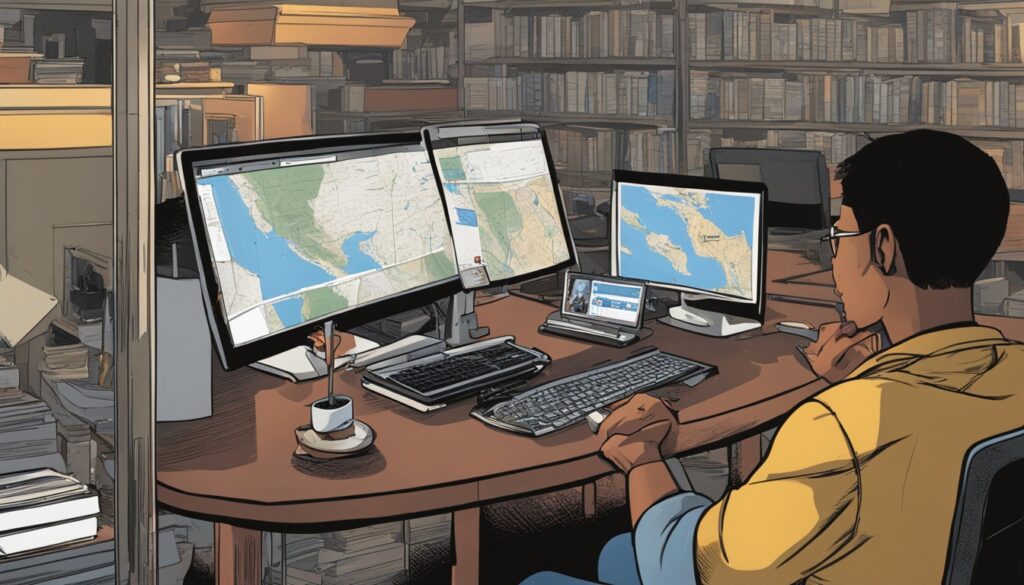
Pasos para subir contenido multimedia a Google Maps
Subir tus fotos y vídeos es muy fácil, tanto desde el móvil como desde el ordenador:
-
Abre Google Maps y busca el lugar donde estuviste
-
Haz clic en «Añadir una foto» o «Subir vídeo»
-
Selecciona los archivos desde tu galería
-
Asegúrate de que tienen buena calidad y contexto relevante
-
Publica y gana puntos como Local Guide
Estas fotos deben ser públicas y estar claramente relacionadas con el lugar. Evita contenidos privados o imágenes de interiores de viviendas, por ejemplo.
Cómo escribir reseñas que realmente ayuden
Las reseñas más valoradas por otros usuarios (y por Google) son las que:
-
Describen con detalle la experiencia (positiva o negativa)
-
Incluyen información práctica (precios, ambiente, servicio)
-
Usan un lenguaje claro, sin exageraciones ni ataques
A continuación, una guía rápida sobre qué incluir en tu reseña:
| Aspecto evaluado | Qué puedes comentar |
|---|---|
| Atención al cliente | ¿Te atendieron rápido? ¿Fueron amables o resolutivos? |
| Calidad del producto | ¿El producto o servicio cumplió tus expectativas? |
| Ambiente del lugar | ¿Es cómodo, limpio, ruidoso, agradable? |
| Relación calidad-precio | ¿Lo que pagaste se ajusta a lo que recibiste? |
Recuerda que una buena reseña ayuda a otros usuarios a tomar mejores decisiones y a los negocios a mejorar.
Privacidad en tus aportaciones de Google Maps
Aunque tus contribuciones son públicas, puedes controlar qué información compartes:
-
Revisa tu perfil de contribuciones
-
Modifica la visibilidad de tus fotos o reseñas
-
Eliminar fotos o vídeos si ya no quieres que aparezcan
-
Configura tu perfil como privado si lo prefieres
Es importante respetar siempre las normas de privacidad en Google Maps: no publiques imágenes de personas sin su consentimiento ni compartas datos sensibles.
Conclusión: compartir es construir
Entender cómo subir fotos a Google Maps y participar activamente en la comunidad no solo te convierte en un usuario más consciente, sino también en un aliado de tu entorno. Tus imágenes, reseñas y correcciones contribuyen a crear un mapa más humano, útil y fiable para todos.
Y además, al formar parte del programa Local Guide, tu compromiso tiene recompensa. Ayudas a los demás, fortaleces a los negocios de tu zona y te conviertes en una fuente de información confiable.
Porque cada imagen, cada reseña y cada detalle compartido tiene el poder de transformar la experiencia de miles de personas. Y todo empieza contigo.
FAQ
¿Cómo puedo añadir fotos a Google Maps?
¿Cómo publico una reseña en Google Maps?
¿Qué tipo de contenido multimedia puedo añadir en Google Maps?
¿Qué beneficios consigo al subir fotos y reseñas en Google Maps?
¿Cómo influyen mis fotos y reseñas en la visibilidad de los lugares?
¿Qué restricciones debo tener en cuenta al subir fotos y vídeos?
¿Puedo eliminar una foto o vídeo que ya subí a Google Maps?
¿Cómo protejo la privacidad de mis fotos y reseñas en Maps?
¿Qué hacer si encuentro contenido inapropiado en Google Maps?
Enlaces de origen
- https://support.google.com/local-guides/answer/2622947?hl=es&co=GENIE.Platform=Desktop
- https://support.google.com/maps/community-video/208492037/agregar-fotos-a-un-lugar-en-google-maps?hl=es
- https://support.google.com/maps/thread/4555930/cómo-puedo-subir-una-foto-al-momento-de-hacer-una-reseña-para-mostrar-el-lugar-que-describo?hl=es